苹果 Mac OS X 10.9 Mavericks 系统官方正式版免费下载与升级 (dmg镜像+U盘安装说明)
- 11.11 软件打折会场 | 百度网盘年卡¥179 | 夸克网盘¥119 | WPS 会员6年 | QQ音乐¥118
在苹果发布 iOS 7 正式版,微软 Windows 8.1 正式版发布之后,苹果终于提供最新版桌面操作系统 Mac OS X 10.9 Mavericks 的正式版下载了!让人吃惊的是,这次 Mavericks 完全免费!!对,你没看错。
这次 Mac OS X Marvericks 抛弃了过去以猫科动物的命名,改成以当地著名海岸景点名。OS X Mavericks 带来了 10 项重大改进以及 200 多项新功能,大幅增强了 OS X 的使用体验和性能。苹果并不谦虚地表示这将是最先进的桌面操作系统,如果你使用 Mac 电脑,那么快快升级系统到最新 Marvericks 吧……
Mac OS X Marvericks 的部分新特性:
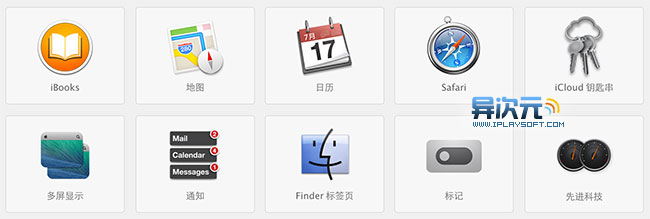
真正的多屏幕支持,更完善更高效:
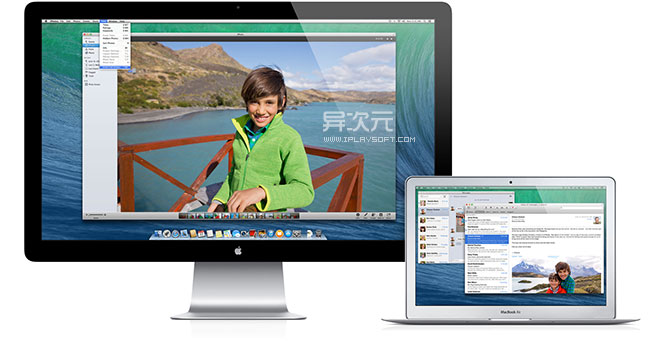
现在很多朋友为了提高使用效率,都会为 MacBook 外接一个显示器来实现多屏幕工作,但用过的人都知道,在 Mountain Lion 以及之前版本的Mac系统,对多屏幕的支持均不是那么的完善,使用起来会有各种限制和不方便。而 OS X Marvericks 完全解决了这个问题!Marvericks 为每个软件提供了独立的菜单、Dock,独立的全屏功能以及独立的 Misson Control,这一措施使得每款软件都能轻松在多个不同屏幕间移动和使用。
更快更好用的 Safari 浏览器:
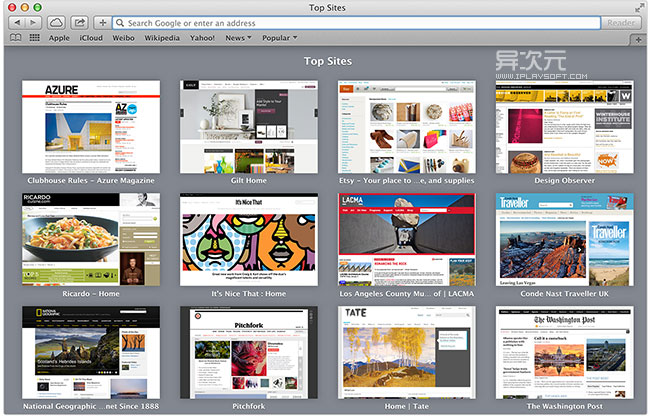
OS X Mavericks 使用了更优秀的算法,使得 Safari 浏览器的速度提升了一个层次,其中 “超级快的页面滚动” 特性让很多人惊呼!重新设计的 Top Sites (开始页面),书签、阅读列表整合后的新侧边栏工具也能让浏览网页的效率大大提升。此外,共享链接「Shared Links」功能也会在侧边栏即时显示对于 Twitter 和 LinkedIn 等社交帐号中分享的链接,让你掌握最新的即时消息。
iCloud 钥匙串(iCloud Keychain),不再怕忘记各个网站密码了:
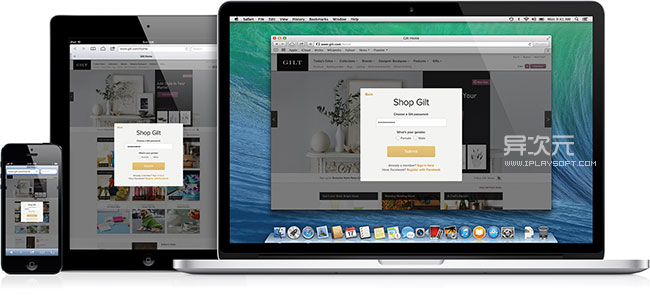
iCloud 钥匙串可以帮助你保存各种网站密码、信用卡等信息,并且通过 iCloud 进行云端同步。它的工作方式有点类似 1Password 和 LastPass,你不必为每一个网站都记住密码,而且也可以为不同的网站取一些完全不同且强度极高的密码,每次通过 Safari 访问它们,都可以自动为你填写。原本 iCloud 钥匙串可以支持 Mac 与 iOS 系统的同步,但目前 iOS 下的这个功能跳票了,现在只能在Mac上同步。
Finder 多标签页功能以及 Tags 文件标记分类整理:
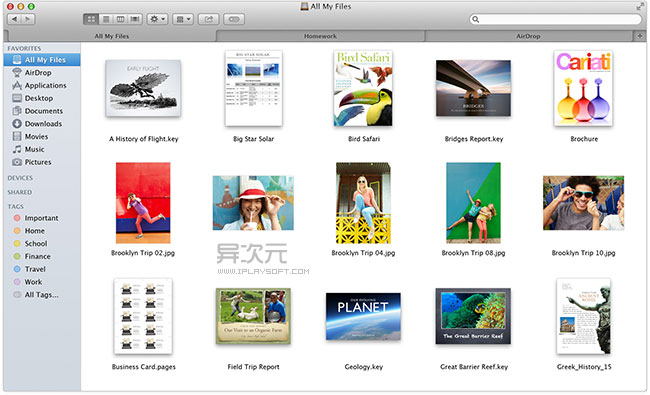
多标签页功能在浏览器上出现后让无数人受益!毕竟它能大大提高多窗口的操作效率。譬如我们推荐过的 WindowTabs 和 Clover 等工具就很受欢迎。如今 Finder 上终于也迎来了多标签页的功能了,没什么好说的,赞一个吧!而 Tags 「标记」的概念其实就是让用户给电脑上的文件添加各种标签,未来不管在 Finder 中搜索或是筛选时,都能快速找到需要的文件。
新版通知中心/日历/新增地图/iBooks:
OS X Mavericks 的系统通知中心变得更像 iOS 了,弹出式的通知窗口可让用户回复邮件、短信、FaceTime 甚至是删除邮件;系统自带的日历软件的界面改得更为简洁直观;新增了地图Maps工具,借助强大的硬件性能,OS X 上的 Maps 能提供即时车流量指示与高解析度的 3D 地图模式。用户能探索特定位置周边的商家地址、电话、网友评价,亦能在 Mac 上事先规划好路线,再传送到 iOS 手机上进行语音导航;Mavericks 将之前 iPhone、iPad 独有的 iBooks 软件重新带回到 Mac 上了,从此大家可以在大屏幕上阅读电子书了。
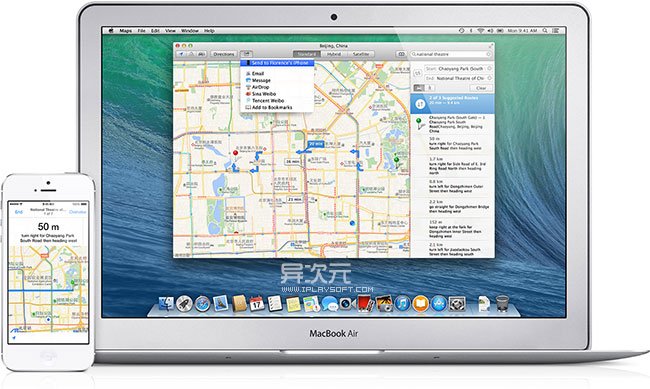
除了以上提及的新特性,OS X Mavericks 还加入许多先进技术,譬如提升处理速度并降低电池消耗等,这些虽然本文没有详述,但它们的作用却举足轻重,更多的特性和功能,就得由你自己亲自体验了。
OSX Marvericks 安装和制作启动盘的说明:
如果你目前已经使用着 OS X 10.8 Mountain Lion 的话,可以直接双击进行升级,并不需要抹除任何数据,你的所有设置均会被保留;如果你希望用U盘/光盘制作成启动安装盘在Mac电脑上进行全新的安装,那么可以这样做:
制作 OS X Marvericks 安装U盘/光盘方法:
- 先在 Mac 系统中显示出所有隐藏文件 (方法说明)
- 使用系统自带的磁盘工具,将 InstallESD.dmg 内的 BaseSystem.dmg 镜像恢复到空间足够的U盘或光盘中
- 打开恢复后的U盘,删除 System/Installation 路径内的 Packages 文件
- 将 InstallESD.dmg 中的 Packages 文件夹复制到U盘的 System/Installation 处
- 安装盘制作完成后即可重新将系统隐藏文件隐藏
通过U盘/光盘安装 OS X Marvericks:
- 启动 Mac 的同时按住 Alt 键不放,待出现选择菜单后选择安装盘启动即可
- 安装全程约 30 分钟,最后 1 分钟会卡较长时间,需耐心等待
- 安装完成后重启即可进入新版系统
相关文件下载地址
官方网站:访问
软件性质:免费
其他系统:iOS 7 | Windows 8.1 | ubuntu
下载 OSX Mavericks 正式版 | 下载dmg镜像 | 购买Mac电脑 | 更多苹果相关 | 来自异次元 | 系统相关
- 1Mac OS X 系统怎样显示和隐藏文件的方法对于首次使用 Mac 系统的朋友来说,可能会有点稍微有点不适应,那就是 OS X 里并没有显示和隐藏文件的菜单或者设置。然而,其实在苹果 Mac OS X 操作系统下,隐藏文件是否显示有很多种设置方法,最简单的要算在 Ma……
/ 关注 “异次元软件世界” 微信公众号,获取最新软件推送 /
如本文“对您有用”,欢迎随意打赏异次元,让我们坚持创作!
赞赏一杯咖啡









